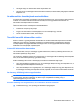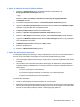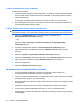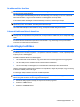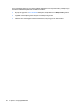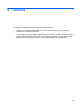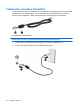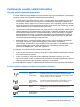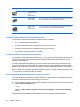Mini User Guide - Windows 7
Ikon Név: Leírás
Vezeték nélküli
hálózati kapcsolat
(nincs
csatlakoztatva)
Jelzi, hogy egy vagy több WLAN-eszköz nem csatlakozik a hálózathoz.
Hálózati állapot
(csatlakoztatva)
Jelzi, hogy egy vagy több LAN-illesztőprogram telepítve van, és hogy
egy vagy több LAN-eszköz csatlakozik a hálózathoz.
Hálózati állapot
(nincs
csatlakoztatva)
Jelzi, hogy egy vagy több LAN-illesztőprogram telepítve van, de egy
vagy több LAN-eszköz nem csatlakozik a hálózathoz.
A vezeték nélküli eszközök vezérlőinek használata
A számítógép vezeték nélküli eszközeit az alábbi módokon vezérelheti:
●
Az f12 vezeték nélküli műveletbillentyű
●
A HP Kapcsolatkezelő szoftver segítségével (csak egyes típusokon)
●
A Wireless Assistant szoftver segítségével (csak egyes típusokon)
●
Az operációs rendszerből elérhető vezérlőkkel
A vezeték nélküli műveletbillentyű használata
A számítógép vezeték nélküli műveletbillentyűvel (f12), egy vagy több vezeték nélküli eszközzel és egy
vezeték nélküli jelzőfénnyel rendelkezik. Minden vezeték nélküli eszköz alapértelmezetten be van
kapcsolva a számítógépen.
A vezeték nélküli adatátvitel jelzőfénye az összes vezeték nélküli eszköz bekapcsolt állapotát, nem
pedig az egyes eszközök állapotát jelzi. Ha a jelzőfény fehéren világít, legalább egy vezeték nélküli
eszköz be van kapcsolva. Ha a jelzőfény nem világít, az összes vezeték nélküli eszköz ki van kapcsolva.
Mivel a vezeték nélküli eszközök gyárilag engedélyezve vannak, a vezeték nélküli műveletbillentyűvel
(f12) egyszerre ki- és bekapcsolhatja az összeset.
A HP Kapcsolatkezelő használata (csak egyes típusokon)
A HP Kapcsolatkezelő segítségével a WWAN hálózatokhoz kapcsolódhat a számítógépében levő HP
szélessávú mobil eszközön keresztül (csak egyes típusokon).
▲
A Kapcsolatkezelő alkalmazás elindításához kattintson az értesítési területen (a tálca jobb szélén)
található Kapcsolatkezelő ikonra.
– vagy –
Válassza a Start > Minden Program > HP Connection Manager > HP Connection Manager
elemet.
A Kapcsolatkezelő használatáról a Kapcsolatkezelő szoftver súgójában olvashat bővebben.
32 4. fejezet Internet